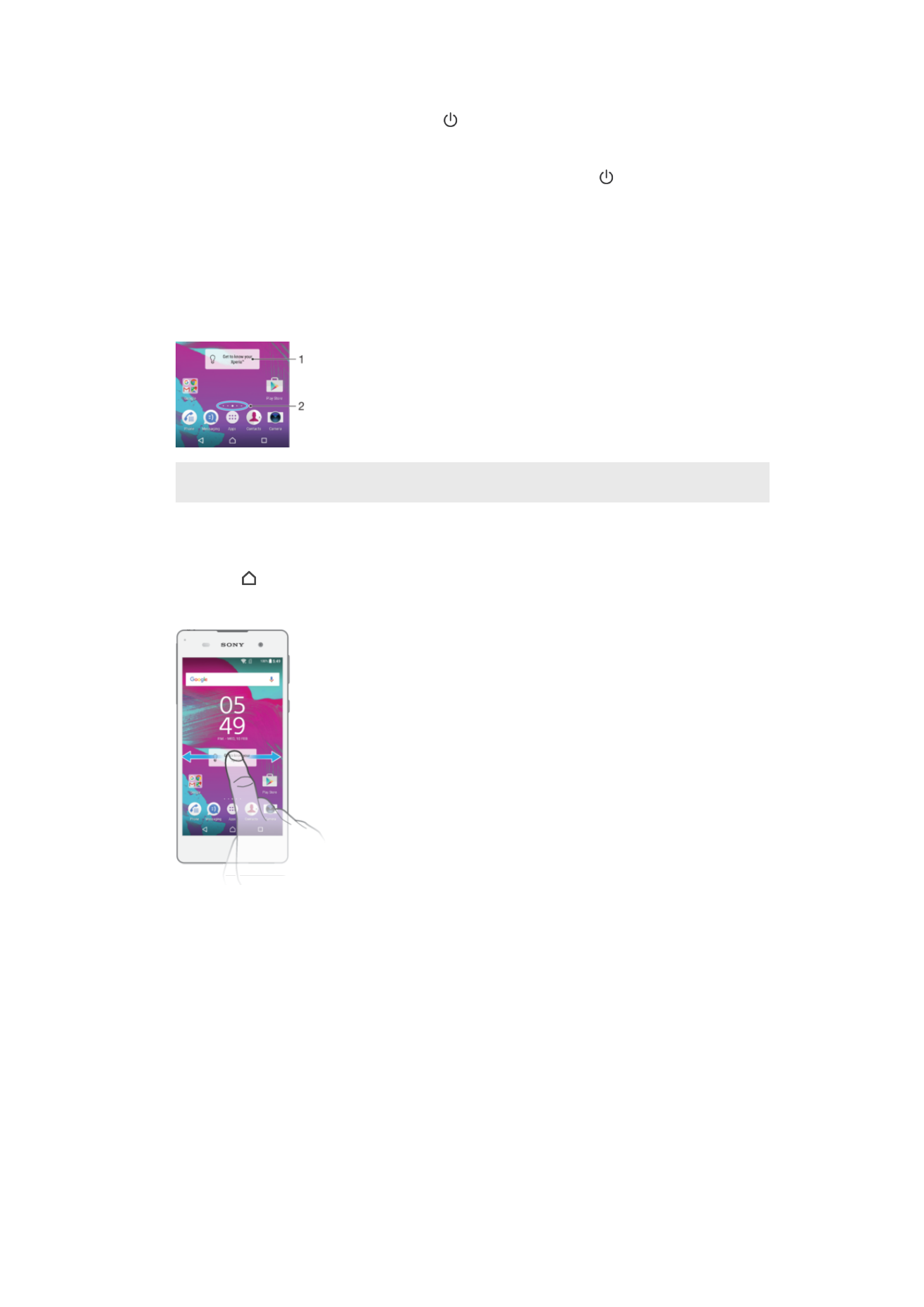
Начален екран
Начален екран Е началната точка за използване на устройството. Той е подобен на работния плот
на екрана на компютър. Вашият начален екран може да съдържа до двадесет панела, които
надвишават нормалната широчина на дисплея на екрана. Броят на прозорците в началния екран
се обозначава от серия точки в долната част на началния екран. Осветената точка обозначава
панела, в който се намирате в момента.
1
Въведение в графичния обект Xperia™ – натиснете за отваряне на графичния обект и изберете задача като
копиране на съдържание от старото ви устройство или настройване на услуги на Xperia™
2
Точки – указват броя панели на началния екран
Преминаване в началния екран
•
Натиснете .
Преглед на началния екран
Панели на началния екран
Можете да добавяте нови панели към своя начален екран (максимум двадесет панела) и да
изтривате панели. Можете също да зададете панела, който искате да използвате, като основен
панел на началния екран.
22
Това е интернет версия на тази публикация. © Разпечатвайте само за лична употреба.
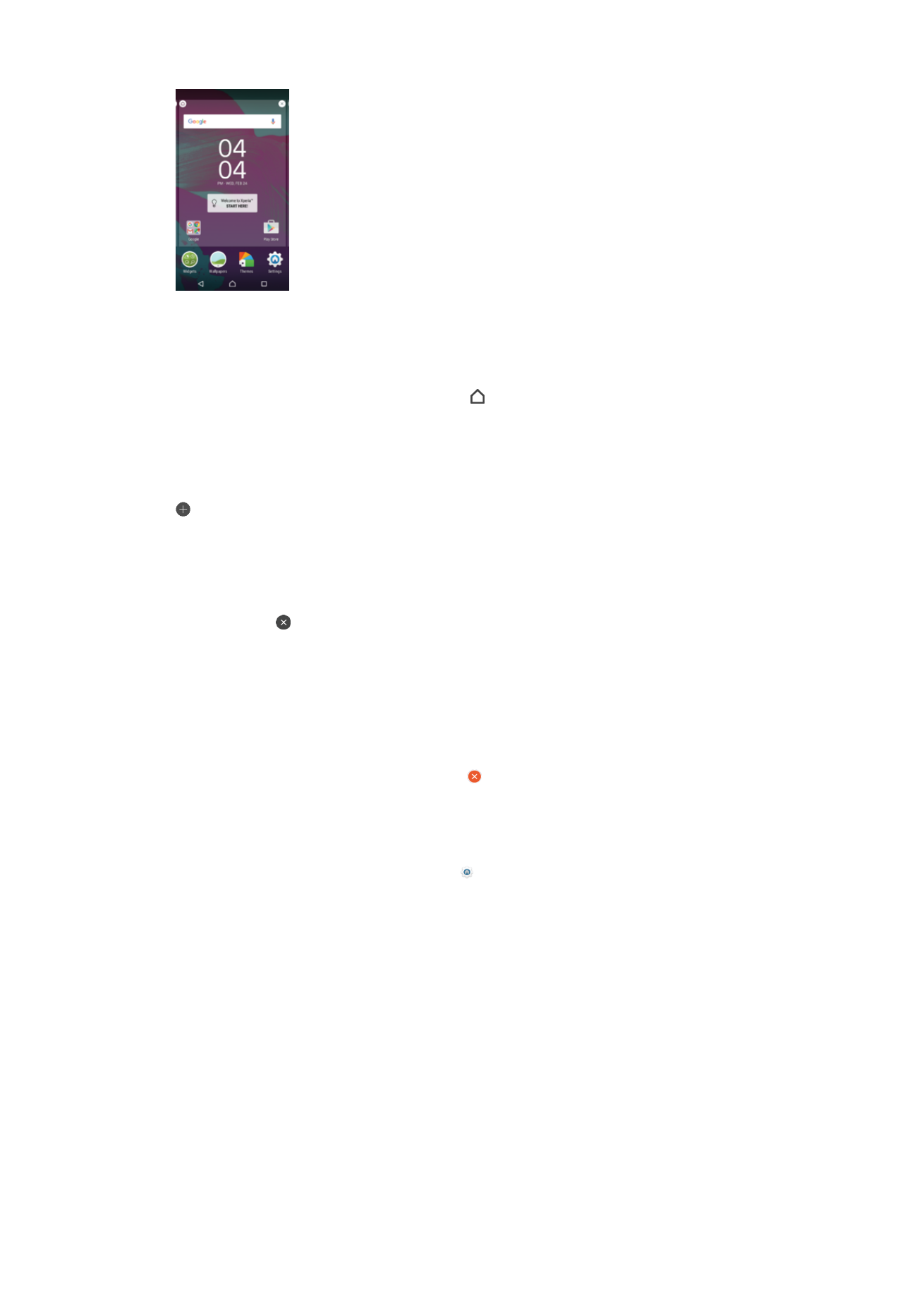
Задаване на прозорец като основен прозорец на началния екран
1
Докоснете и задръжте произволно място на началния екран, докато устройството не
започне да вибрира.
2
Прелистете наляво или надясно, за да намерите панела, който искате да зададете като
основен в началния екран, след което натиснете в горния ляв ъгъл на екрана.
Добавяне на панел към началния екран
1
Докоснете и задръжте пръст върху произволно място на началния екран, докато
устройството извибрира.
2
За да прегледате панелите, прелистете докрай наляво или надясно, след което натиснете
.
Изтриване на панел от началния екран
1
Докоснете и задръжте пръст върху произволно място на началния екран, докато
устройството извибрира.
2
Прелистете наляво или надясно, за да стигнете до панела, който искате да изтриете, след
което натиснете в горния десен ъгъл на панела.
Настройки на началния екран
Деинсталиране на приложение от началния екран
1
Докоснете и задръжте пръста си в някоя област на вашия начален екран, докато
устройството не започне да вибрира.
2
Прелистете наляво или надясно, за да разгледате екраните. Всички приложения, които
могат да бъдат деинсталирани, са обозначени с .
3
Натиснете приложението, което искате да деинсталирате, след което натиснете Изтрий.
Регулиране на размера на иконите на началния екран
1
Докоснете и задръжте пръст върху произволна област на началния екран, докато
устройството извибрира, след което натиснете .
2
Натиснете Размер на иконите, след което изберете опция.